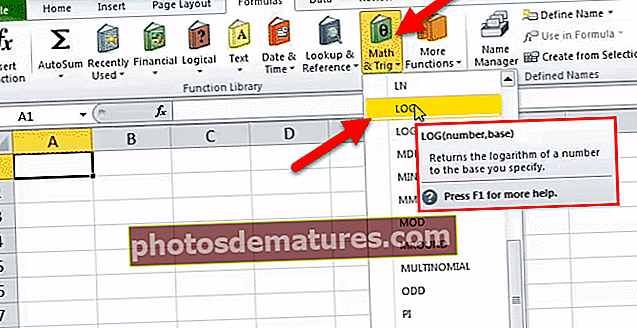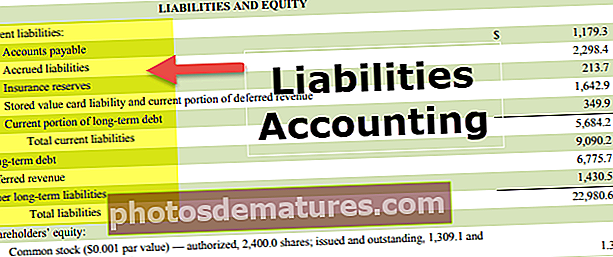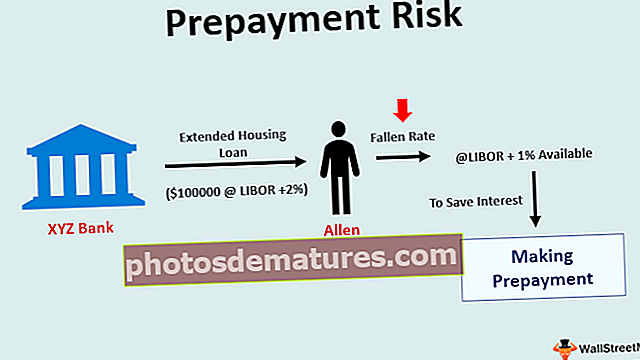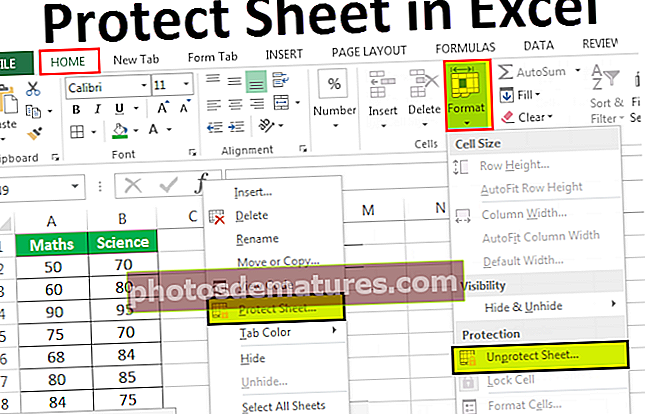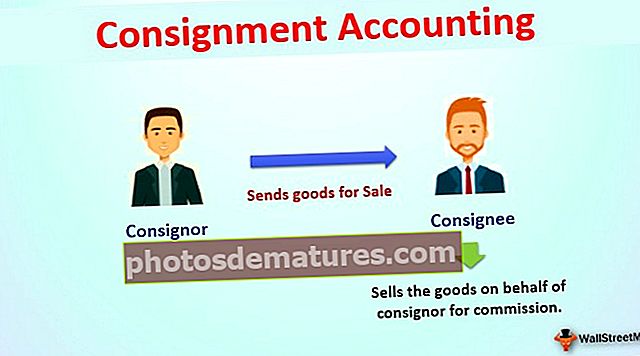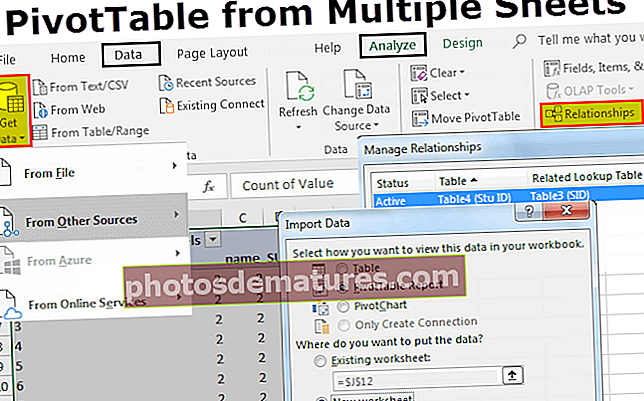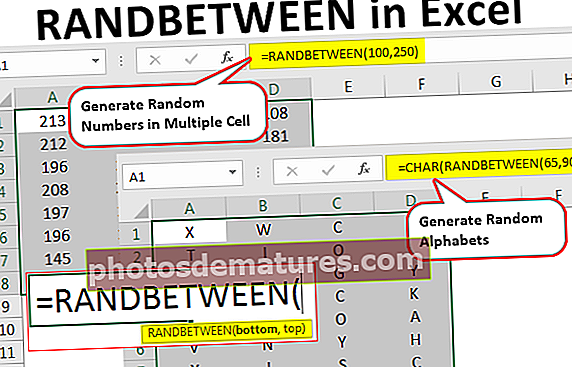REPT Pag-andar sa Excel | Paano gamitin ang REPT sa Excel? (Mga Halimbawa)
Pag-andar ng Excel REPT
Ang pagpapaandar ng REPT ay kilala rin bilang ulitin na pagpapaandar sa excel at habang ipinapahiwatig ng pangalan ang pagpapaandar na ito ay inuulit ang isang naibigay na data na ibinigay dito sa isang naibigay na bilang ng beses kaya't ang pagpapaandar na ito ay tumatagal ng dalawang mga argumento isa ang teksto na kailangang ulitin at ang pangalawang argumento ay ang bilang ng mga beses na nais nating maging inulit
Syntax
Nasa ibaba ang REPT Formula sa Excel.

Mga Pangangatwiran
- text = Ito ay isang kinakailangang parameter. Ito ang teksto na mauulit.
- number_of_times = Ito rin ay isang kinakailangang parameter. Ito ang bilang ng beses na ulitin ang teksto sa parameter-1. Dapat itong isang positibong numero.
Mga halimbawa upang magamit ang REPT Function sa Excel
Ang REPT Function ay isang pagpapaandar ng Worksheet (WS). Bilang isang pagpapaandar sa WS, ang pagpapaandar ng REPT ay maaaring ipasok bilang isang bahagi ng pormula sa isang cell ng isang worksheet. Sumangguni sa isang pares ng mga halimbawang ibinigay sa ibaba upang malaman ang higit pa.
Maaari mong i-download ang REPT Function Excel Template dito - REPT Function Excel TemplateHalimbawa # 1 - Ulitin ang isang hanay ng mga character

Sa halimbawa sa itaas, REPT (“\ n”, 3) “\ n” ay sinasabing inuulit ng 3 beses. Bilang isang resulta, naglalaman ang cell B2 ng "\ n \ n \ n \".
Halimbawa # 2 - Ulitin ang isang character

Sa halimbawa sa itaas, ang REPT (“-”, 10) “-” ay sinasabing inuulit ng 10 beses. Bilang isang resulta, naglalaman ang cell C1 ng “———-”.
Halimbawa # 3 - Pantayin ang haba ng mga numero

Sa halimbawa sa itaas, ang haligi C ay naglalaman ng isang serye ng mga numero mula C3 hanggang C7.
Ang bilang ng mga digit na naglalaman ng bawat cell ay magkakaiba. Kaya, ang kaso ng paggamit ay upang gawin ang lahat ng mga numero ng parehong haba sa pamamagitan ng pagdaragdag ng mga zero (0) sa isang paraan na ang halaga ng numero ay hindi nagbabago ngunit ang lahat ng mga numero ay nagiging pareho ang haba.
Dito, ang tinukoy na haba ay 4. ibig sabihin ang lahat ng mga numero ay dapat na haba 4. Ang mga naka-format na numero ay naroroon sa haligi D simula sa D3 hanggang D7. Kaya, ang naka-format na bilang ng C3 ay naroroon sa D3, C4 sa D4, C5 sa D5, C6 sa D6, C7 sa D7, at iba pa. Ang bawat cell mula D3 hanggang D7 ay may REPT Function na inilapat dito.
Dito, ginagamit ang pagpapaandar ng REPT upang magdagdag ng mga nangungunang o sumusunod na mga zero. Pag-aralan natin ang pagpapaandar na REPT na nakasulat sa formula bar.
= REPT (“0”, 4-LEN (C3)) & C3
Tulad ng ipinakita sa itaas na formula ng REPT sa Excel, ang "0" ay kumakatawan sa isang digit / teksto na paulit-ulit at ang pangalawang parameter ay ang dalas kung saan ang zero ay ito upang ulitin. Dito, ang haba ng numero sa C3 cell ay binabawas mula sa numero 4 na magbibigay sa amin ng bilang ng mga zero na mauulit upang mai-format ang numero sa format na 4-digit.
E. g: Kung ang haba ng bilang na naroroon sa C3 ay 2, pagkatapos ay 4-2 = 2 na sinusuri sa - REPT (“0”, 2) ibig sabihin ulitin 0 dalawang beses. Dagdag dito, ang nagresultang numero ay natapos ng orihinal na halaga na dito, ay 12 at ang resulta ay 0012.
Halimbawa # 4 - Lumikha ng mga tsart na in-cell

Sa halimbawa sa itaas, ang haligi E ay naglalaman ng isang serye ng mga marka na nakuha mula sa 100 mula E3 hanggang E7. Ang mga markang nakuha ay dapat na kinatawan sa isang nakalarawan na format nang hindi gumagamit ng default na Mga chart ng tsart sa Excel. Maaari itong magawa sa pamamagitan ng paggamit ng REPT function, tulad ng ipinaliwanag sa ibaba.
Dito ang ginamit na formula ng REPT ay = REPT (CHAR (110), E3 * 0.05).
Ang lahat ng mga character ay may isang ASCII code na nauunawaan ng computer. Ang maliit na case na 'n' ay may code 110. Kaya, = ang CHAR (110) sa Excel ay nagbabalik ng 'n'. Kapag ang font ng Wingdings ay inilapat sa pareho, ito ay nagiging isang bloke na ipinakita bilang - n.
Ngayon, nakuha namin ang character na ulitin. Ngayon, dapat nating malaman kung gaano karaming beses ito dapat ulitin. Kaya, ang pagpapaandar ng REPT ay inilalapat upang makalkula ang bilang ng mga bloke ay: - E3 * 0.05 nangangahulugang ang isang bloke ay kumakatawan sa 1/5 na bahagi ng halaga. Kaya, ang bilang ng mga bloke para sa marka 70 ay ipinapakita bilang 3 paulit-ulit na mga bloke sa resulta na cell F3.
Ang isang katulad na pormula ay paulit-ulit sa natitirang mga halaga hal. Mula E4 hanggang E7 na nagreresulta sa 4, 1, 2 at 5 bloke para sa mga markang 80, 20, 40 at 100 na ipinakita sa mga resulta ng mga cell F4, F5, F6, F7 ayon sa pagkakabanggit.
Bagay na dapat alalahanin
- Ang ika-2 parameter ng pagpapaandar ng REPT ay dapat na isang positibong numero.
- Kung ito ay 0 (zero), ang pagpapaandar ng REPT ay nagbabalik ng "" ibig sabihin ay isang walang laman na teksto.
- Kung ito ay hindi isang integer, ito ay pinutol.
- Ang resulta ng pagpapaandar ng REPT ay hindi maaaring mas mahaba sa 32,767 mga character, kung hindi man ang formula na REPT ay nagbabalik ng #VALUE! nagpapahiwatig ng isang error sa halaga.